Puteți utiliza sfârșituri de secțiune pentru a modifica aspectul sau formatarea paginilor din document.
Pentru a modifica formatarea într-un document, inserați un sfârșit de secțiune la începutul locului unde doriți modificarea. Configurați modificarea formatării imediat după noul sfârșit de secțiune. Dacă doriți să modificați din nou formatarea, amplasați alt sfârșit de secțiune. Dacă modificările se vor afla pe aceeași pagină, alegeți Sfârșitul de secțiune Continuu . În caz contrar, alegeți Sfârșituri de secțiune Pagina următoare, Pagină impară sau Pagină pară .
Dacă modificarea de formatare are loc în secțiunea anterioară, apăsați Ctrl sau Command + Z și mutați cursorul după sfârșitul de secțiune și încercați din nou.
Utilizarea sfârșiturilor de secțiune pentru a aspecta sau a formata un document
Atunci când inserați un sfârșit de secțiune, alegeți tipul de sfârșit de secțiune care se potrivește cu modificările pe care doriți să le efectuați. Iată tipurile cu sugestii de utilizare:
Comanda Pagina următoare inserează un sfârșit de secțiune și începe noua secțiune pe pagina următoare. Acest tip de sfârșit de secțiune este util pentru a începe capitole noi într-un document.
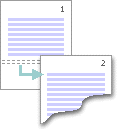
Comanda Continuu inserează un sfârșit de secțiune și începe noua secțiune pe aceeași pagină. Un sfârșit de secțiune continuu este util pentru a crea modificări de format, cum ar fi un număr diferit de coloane pe o pagină.

Comanda Pagină pară sau Pagină impară inserează un sfârșit de secțiune și începe secțiunea nouă pe următoarea pagină pară, respectiv pe următoarea pagină impară. Pentru a începe întotdeauna capitolele din document pe o pagină pară sau impară, utilizați opțiunea Sfârșit de secțiune Pagină impară sau Pagină pară .
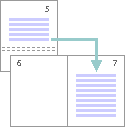
Pentru a vizualiza sfârșiturile de secțiune, consultați Afișarea sfârșiturilor de secțiune.
Pentru a insera un sfârșit de secțiune, consultați Inserarea unui sfârșit de secțiune.
Pentru a modifica un sfârșit de secțiune, consultați Modificarea unui sfârșit de secțiune.
Pentru a șterge un sfârșit de secțiune, consultați Ștergerea unui sfârșit de secțiune
Iată câteva formatări care pot fi aplicate părți ale documentului utilizând sfârșituri de secțiune:










